De meeste gewone gebruikers werken rechtstreeks met e-mail op de site. De functionaliteit die het biedt, is voldoende om e-mails te maken en te ontvangen. Maar wat als u dezelfde brief naar een groot aantal mensen moet sturen, u een bepaald bericht op een bepaald tijdstip moet verzenden, brieven moet blijven verzenden zonder de deelname van een persoon terwijl hij op vakantie op het strand ligt te zonnebaden? In dergelijke gevallen komen allerlei programma's en diensten voor automatische mailing te hulp. Ze verschillen in functionaliteit, betaald / gratis, kenmerken van werk en vele andere factoren, maar wat hen verenigt, is dat ze niet de constante aanwezigheid van een persoon nodig hebben om te werken. E-mails kunnen 24 uur per dag worden verzonden met verschillende instelbare intervallen.
Waarom hebben we nieuwsbrieven nodig?
De mening dat de website het belangrijkste en meest effectieve marketinginstrument is, is verre van waar. De meeste kopers van een product of dienst in éénhet bezoeken van een webpagina is nog niet klaar om een aankoopbeslissing te nemen. De redenen kunnen verschillend zijn, en niet in de laatste plaats is banale vergeetachtigheid. Klanten herinneren zich gewoon niet iets gezien te hebben dat hun aandacht trok. Sommige potentiële kopers moeten herhaaldelijk aan zichzelf worden herinnerd totdat ze uiteindelijk een aankoop doen. En de automatisch verzonden e-mail dient als zo'n herinnering.
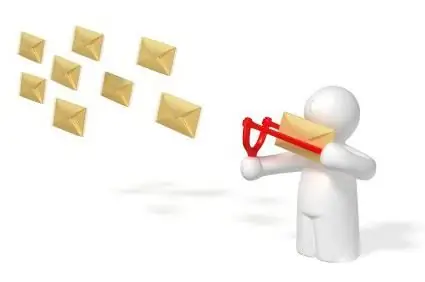
Mogelijkheden van e-mailclients en -diensten
Er zijn veel programma's en diensten voor het automatisch versturen van correspondentie, zowel betaald als gratis. Hun functionaliteit is niet beperkt tot het verzenden van brieven zonder menselijke tussenkomst, de mogelijkheden zijn veel breder:
- Vóór massamailing kan de effectiviteit van brieven worden getest op een geselecteerde groep gebruikers door de statistieken te bestuderen van het verzenden en bezorgen van deze brieven, de activiteit van klanten na ontvangst ervan.
- Met Services kunt u de lijst met abonnees regelmatig bijwerken door serviceberichten over leveringsfouten te verwerken. Zo worden systeembronnen niet verspild aan nutteloze mailing naar adressen die niet meer bestaan.
- Statistische gegevens over het klikken op links in e-mails helpen de effectiviteit van een advertentiecampagne te evalueren.
- Ingebouwde technologie voor het bepalen van de locatie van abonnees stelt u in staat brieven te selecteren voor verzending op basis van geografie.
- De basis voor het verzenden van brieven kan op verschillende automatische manieren worden aangevuld, bijvoorbeeld door te scannensites op het web.
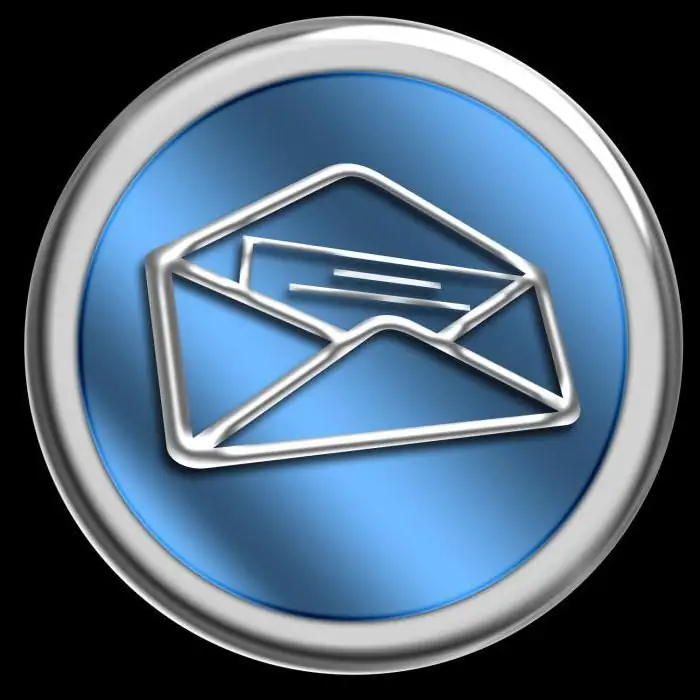
Automatische antwoorden op brieven zijn ook geconfigureerd. Dit is bijvoorbeeld handig bij vertrek. De persoon die het heeft geschreven kan worden geïnformeerd dat de brief is ontvangen, maar het antwoord daarop zal na enige tijd bij terugkomst zijn. Als het e-mailadres is gewijzigd, is het heel eenvoudig om e-mail te ontvangen die naar het oude adres is verzonden - stel gewoon doorsturen in. Maar hoe informeer je al degenen die schrijven dat het oude adres niet langer relevant is, en de volgende keer is het beter om rechtstreeks naar een ander adres te schrijven? En automatisch schrijven helpt hierbij.
Dergelijke programma's hebben meestal typische briefsjablonen die gemakkelijk kunnen worden aangepast aan uw behoeften. Dankzij dit alles kunt u met automatische mailing goederen en diensten promoten met minimale tijd en geld besteed aan adverteren, verwerken en analyseren van correspondentie.
Wat verzenden?
De meest populaire brieven zijn groeten (bijvoorbeeld na registratie op de bron) en dankbaarheid (bijvoorbeeld voor een perfecte bestelling of langdurige samenwerking met een bedrijf).

Begroetingen zijn de meest gelezen letters. Mensen zijn eraan gewend ze te zien, de meesten openen ze op zoek naar nuttige of interessante informatie.
Dankbetuigingen kunnen informatie bevatten over de bestelling, bezorgmethode, verschillende promoties en kortingen voor vaste klanten. Dit alles trekt mensen aan, en dergelijke brieven worden in de regel ook gelezen of op zijn minst terloops doorgekeken.
Automatisch schrijven kanproducten aanbieden die verband houden met die welke een persoon heeft gekocht of waarin hij geïnteresseerd was. Met brieven kunt u bijvoorbeeld een gelukkige verjaardag feliciteren en een individueel voordelig aanbod doen.
Om met complexe klantproblemen te werken, zijn er natuurlijk al specialisten nodig. Maar dankzij automatische brieven kunnen eenvoudigere problemen dag en nacht worden opgelost wanneer gebruikers ze nodig hebben.
Van alle verschillende programma's en services is het Outlook-programma van Microsoft bekend, dus de methoden voor het maken van mailinglijsten, automatische antwoorden en het doorsturen van bepaalde brieven naar andere adressen zullen worden overwogen aan de hand van het voorbeeld ervan.
Nieuwsbrief
Om een brief naar een grote groep mensen te sturen, is het niet nodig om ze elke keer handmatig aan de mailinglijst toe te voegen. Hiervoor kunt u een mailinglijst aanmaken. Op het "hoofd"-tabblad in het programma moet u het item "maak een contactgroep" selecteren en vervolgens een naam voor deze groep opgeven en er leden aan toevoegen. De lijst met deelnemers en de naam van de groep worden, indien nodig, bewerkt of volledig verwijderd. Hetzelfde contact kan worden opgenomen in een willekeurig groot aantal gebruikersgroepen waarnaar automatisch wordt gemaild. Dit bespaart veel tijd.
Automatisch schrijven: hoe doe je dat
Soms is het nodig om een automatische brief te verzenden op een strikt gedefinieerd tijdstip, en bij afwezigheid van de afzender zelf achter de computer. Met het automatisch verzenden van e-mails in Outlook kunt u precies dat doen. Je zou een gewone brief moeten schrijvenvoeg de gewenste bestanden toe, specificeer de ontvanger(s) of mailinglijst, en ga dan naar de "opties" menusectie. Verder in dit gedeelte wordt het item "levering uitstellen" geselecteerd en vervolgens - "niet leveren tot". Vervolgens worden alle noodzakelijke parameters geconfigureerd, inclusief de datum en tijd waarop de brief is verzonden, de aanwezigheid of afwezigheid van bezorg- en leesmeldingen, enz.

Nadat je alle benodigde gegevens hebt opgegeven, stuur je een e-mail. Het wordt opgeslagen in de map met verzonden brieven, maar gaat alleen op de opgegeven dag en uur naar de ontvanger. Het is belangrijk dat op dit moment de computer aan staat, het programma erop draait en dat er ook een internetverbinding is. Als deze voorwaarden niet op het juiste moment zijn gecreëerd, vindt automatische verzending van brieven plaats op het moment dat hieraan uiteindelijk wordt voldaan. Het is niet erg handig, maar je kunt er niets aan doen.
Outlook-e-mails automatisch doorsturen
Er zijn twee manieren om brieven van de eerste geadresseerde naar anderen te sturen - doorsturen en omleiden. Doorgestuurde brieven onderscheiden zich door de aanwezigheid van de afkorting FW in het onderwerp, en de ontvanger ziet vanaf welk adres de brief oorspronkelijk is verzonden en van waaruit deze later naar hem is doorgestuurd. De omleiding is niet merkbaar voor de ontvanger, hij ziet de brief zoals verzonden door de eerste afzender.
Doorstuurcontrole
Je kunt het doorsturen van absoluut alle berichten instellen of regels maken die bepalen wat en wanneer moet worden doorgestuurd. In dit geval worden doorgestuurde berichten opgeslagen in de map"Postvak IN". Het programma analyseert de verzonden brief en als deze voldoet aan de voorwaarden die in de regels zijn gespecificeerd, voert het de actie uit die door deze regel wordt gespecificeerd. Dit kan niet alleen het automatisch doorsturen van brieven of een reactie daarop zijn, maar ook het verplaatsen naar een specifieke map, d.w.z. sorteren, verwijderen, etc.

Om regels te maken voor het verwerken van inkomende correspondentie, moet u het item "regels" op het hoofdtabblad van het programma selecteren. Verder zijn in het menu "regels en waarschuwingen beheren" de algoritmen voor het verwerken van ontvangen brieven al direct geconfigureerd.
Doorsturen weigeren
Sommige e-mails kunnen niet worden doorgestuurd - dit gebeurt wanneer de afzender de e-mail die ze verzenden heeft beveiligd, waardoor de ontvanger deze informatie niet met iemand anders kan delen. Een dergelijke beperking wordt alleen door de afzender verwijderd, de ontvanger kan dit op geen enkele manier doen.
Ook in bedrijven kan de systeembeheerder zijn eigen regels instellen die het volledig doorsturen van brieven buiten het bedrijfsnetwerk, en soms zelfs daarbinnen, beperken of verbieden. Dit wordt gedaan om bedrijfsinformatie te beschermen.
Automatische antwoorden
Als de geadresseerde afwezig is vanwege een zakenreis, vakantie, ziekte of om een andere reden, kunnen automatische antwoorden op brieven worden ingesteld. Als de e-mail zich op een zakelijke e-mailservice bevindt, kunt u ook verschillende reacties maken op brieven van andere werknemers van het bedrijf en op brieven die van buitenaf worden ontvangen.

Om deze functie in te schakelen, selecteert u in het programmamenu in de sectie "bestand" het item "automatische antwoorden", waar u "automatische antwoorden verzenden" moet selecteren. In deze rubriek wordt de tekst van de brieven geschreven en wordt aangegeven in welke periode deze antwoorden zullen worden verzonden. Als de gebruiker voor het einde van deze periode online is, wordt hem gevraagd de functie uit te schakelen.
Voor de geldigheidsduur van automatische antwoorden, kunt u regels voor e-mailverwerking instellen, bijvoorbeeld om ze door te sturen naar andere medewerkers van het bedrijf die problemen kunnen oplossen die zich hebben voorgedaan, enz.
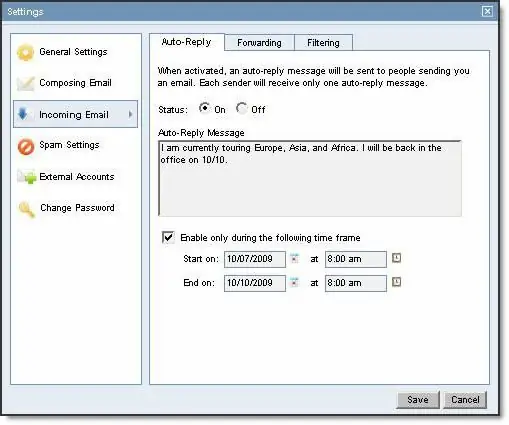
Gedetailleerde hulp is beschikbaar in het programma, evenals tooltips om veelvoorkomende fouten bij het werken ermee te voorkomen.






